dTV�`�����l���̓o�^��ʂ̐i�ߕ�
������ł́A����z�M�T�[�r�X�Ƃ���������A���^�C���z�M�ACS���������������ɑł��Ă���dTV�`�����l���̓o�^��ʂ̐i�ݕ��ɂ��ĉ�����Ă���܂��I�I
������e�ł����A�܂��o�^�O�Ɋm�F���Ă�������������ǂ݁A���̌�Ƀp�\�R���A�X�}�z��ʂ̓o�^���@�����ꂼ�����������Ǝv���܂��B
�����̋C�ɂȂ�_��ڎ����W�����v���Ċm�F���Ă݂Ă��������B
��{�����Ɗm�F����
dTV�`�����l����o�^����O�ɂǂ��������T�[�r�X�Ȃ̂��ƁA�o�^����ɂ������Ċm�F���Ă����������Ƃ��܂Ƃ߂Ă����܂����̂ŁA�ȒP�ɖڂ�ʂ��Ă����܂��傤�B
�܂��́AdTV�`�����l����dTV�̈Ⴂ�ɂ��Đ������܂����A���łɗ������Ă�����͔���Ă�����đ��v�ł��I
dTV�`�����l����dTV�̈Ⴂ

dTV�`�����l���Ɋւ��āA��{�����������炢�������Ǝv���܂��BdTV��dTV�`�����l���͕ʕ��Ƃ������Ƃ��܂��������Ă����܂��傤�I�I
|
��{���� |
dTV�`�����l�� |
dTV |
|---|---|---|
| ���z�i�ō��j |
780�~ |
550�~ |
|
�T�[�r�X |
�z�M�`�����l���S������ |
�������i+�ۋ���i |
|
����铮�� |
CS�����Ȃǒn��g�Ō���Ȃ����� |
�f��A�h���}�A�A�j���A������ |
|
�������@ |
�ԑg�\�̎��ԑтɍ��킹�ă��A���^�C���Ō��� |
���ł��z�M����Ă����i����� |
|
������T�[�r�X�`�� |
�X�J�p�[�A�v�n�v�n�v�Ȃ� |
�����^���c�u�c��YouTube�̂悤�Ɍ���� |
����dTV�`�����l����dTV�ł��ꂼ�ꌩ����i�������������Ǝv���܂��B
|
�W������ |
dTV�`�����l�� |
dTV |
|---|---|---|
|
�f�� |
�n���R�b�N |
�A�C�A���}���A�O���[���}�C���A���C���h�X�s�[�h |
|
�C�O�h���} |
�_�j�[�̃T�N�Z�X�E�Z���s�[ |
�v���Y���u���C�N�A�X�[�c |
|
�A�j�� |
�f��d���E�H�b�`�A�h���V�[�ƃI�Y�̖��@�g���A�����p���}�� |
�R�i���A�L���O�_���A�i���̋��l�A�N�����������A�H�V���� |
|
�G���^�� |
NMB48�������� |
8������I�S���W���A�T���h�E�B�b�`�}�����C�u�c�A�[ |
|
���y |
�X�p�C�X�E�K�[���Y�A�{���E�W�����B |
�������s�\���O�A�����\���O���W |
|
� |
�͌�A�����A�����A�ނ�A�p�`���R�E�p�`�X�� |
�t�B�b�g�l�X |
|
�h�L�������^���[ |
�y�j �~�X�e���[�t�@�C���A���^�l�R�̒��Ԃ��� |
���H�����̐^���A�����ׂ������B |
|
�X�|�[�c |
�S���{�v�����X�A�S���t�A�싅 |
�������U�b�N��������
- dTV�`�����l�����C�O�̃`�����l���ACS�����Ȃǔԑg
- dTV�������^���V���b�v�ɂ����i
�ƔF�����Ă����A�Ⴂ���킩�邩�Ǝv���܂��B
���ꂼ�ꂨ�X�X���ł���l�́A
dTV�`�����l����CS�`�����l�����������A�e���r�ԑg���o�Ō������A��������i�����܂��Ă��Ȃ��A��n�̃j�b�`�ȃW��������������
dTV���f��ADVD�̍�i���������A��������i�����܂��Ă���
dTV�{��i�̔z�M����2019�N5��13�����_�̂��̂ł��B�z�M���I�����Ă���A�܂��͌����肪�I�����Ă���\�����������܂��̂ŁA���݂̔z�M�ɂ��Ă�dTV�̃z�[���y�[�W�������̓A�v�������m�F���������B
�o�^����O�Ɋm�F���Ă�������5�̂���
�������Ԃ́AdTV�`�����l����dTV�Ƃ��ɂ���̂ŁA�����ɖ����o�^���邱�Ƃ��\�ł��B���z780�~��500�~��31���Ԗ����ŗ��p�ł���Ƃ������Ƃł��I�������A�����Ƃ��މ��������p��0�~�ł��B
�������A�Е��̂݉���������Ƃ�������̗����͔�������̂ŁA�����ŗ��p����ꍇ�ɂ͗������K�v������܂��B
�o�^�ɕK�v�Ȃ��̂́A���[���A�h���X�Ǝx�������ł��B�����A���O�ƏZ���Ȃǂ͂���قǏd�v�ł͂���܂���B
�x�������̓��͖͂������Ԃɉ��ꍇ�ł��A�K�{�ł��B�Ȃ��A�h�R���_��҂ƃh�R���ȊO�i�\�t�g�o���N�Aau�A�i��SIM�j�Ŏx�������@���قȂ�܂��B
|
�h�R�� |
�h�R���ȊO |
|---|---|
|
�N���W�b�g�J�[�h�iVISA�AMASTER�AJCB�AAMEX�j |
�N���W�b�g�J�[�h�iVISA�AMASTER�AJCB�AAMEX�j |
|
�h�R���g�юx���� |
�L�����A���ϕs�� |
�����̔�������^�C�~���O��}���Ă����܂��傤�B�Ȃ��AdTV�`�����l����dTV�ŗ����̔����^�C�~���O�͓����ł��B
- �������Ԃ̏ꍇ���o�^��32���ڂɗ��������i���̑����錎�̌����܂ł̗����B������ԋ����Ȃ��̂ŁA780�~�S�z�j
- �L������̏ꍇ������1���ɗ�������
�o�^��̎����Ɋւ��Ăł����A�o�^��ɍ쐬�����A�J�E���g�Ń��O�C������A�����ɂł��������邱�Ƃ��\�ł��B
����̎����Ɋւ��ẮA���ӂ��K�v�ł��B����͖�������A�L�������킸���A�����s�ɂȂ��̂ŁA��������i�Ɛ������̌��ˍ��������v����ĉ��K�v������܂��B
�����̔����^�C�~���O�Ɖ���ɑ������ł��Ȃ��Ȃ邱�Ƃ��l�������ꍇ�̃x�X�g�ȓo�^�A���^�C�~���O���Љ�����Ǝv���܂��B
�Ȃ��A���Ɍ�������i���Ȃ��Ȃ����ꍇ�ɂ́A�����Ηǂ��ł��B
- �������Ԓ��������������o�^���͂��ł��B�����͓o�^����31���ڂ�23��59���܂�
- �������Ԍ�A�_����p�����ėL������ɂȂ遨�o�^���͌����߂������B�����́A������23��59���܂�
- �L������ɂȂ邩�͎g���Ă݂Č��߂遨���܂����o�^��32���ڂ������Ȃ��x��A�ēx�������ꍇ�͌����߂ɓo�^
�p�\�R���ł̓o�^���@�@5�X�e�b�v

��������́AdTV�`�����l���̃p�\�R���ł̓o�^��ʂ̐i�ݕ��ɂ��ĉ���B
�p�\�R���œo�^�����ꍇ�ɁA�X�}�z�Ō������ꍇ���o�^�����A�J�E���g�Ń��O�C�����邾���Ȃ̂ŁA�ǂ���œo�^���Ă���肠��܂���B
�����Ӂ@���T�Ηj �ߌ�10��00���`�i�����j�ߑO7���̊Ԃ́A�V�X�e�������e�i���X�̂��ߓo�^�E���葱�����ł��܂���I
d�A�J�E���g�Ƃ́A�h�R���̒���A�J�E���g�ł��B�����ō��āAdTV�`�����l���ȊO�ɂ��h�R���̃T�[�r�X�𗘗p����ꍇ�ɁA���p���邱�Ƃ��ł��܂��I
�X�e�b�v�@
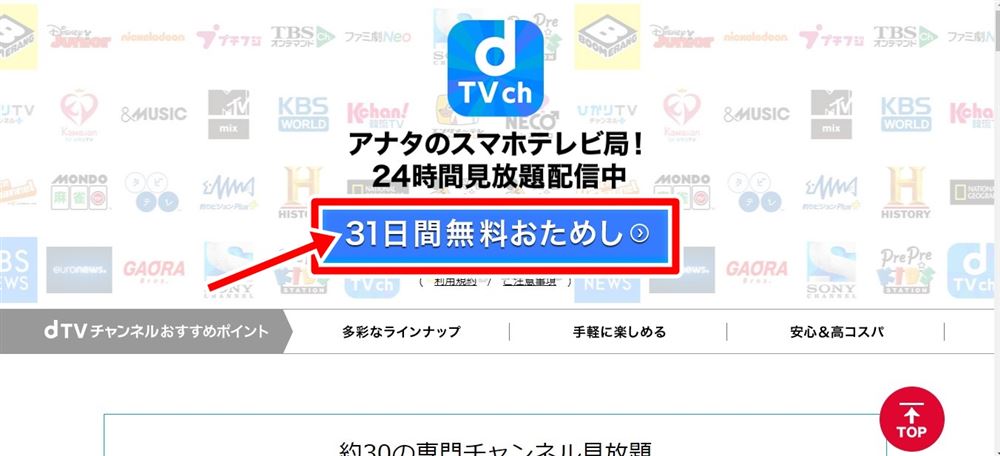
dTV�`�����l�������T�C�g�ցB�u31���Ԗ��������߂��v���N���b�N
�X�e�b�v�A
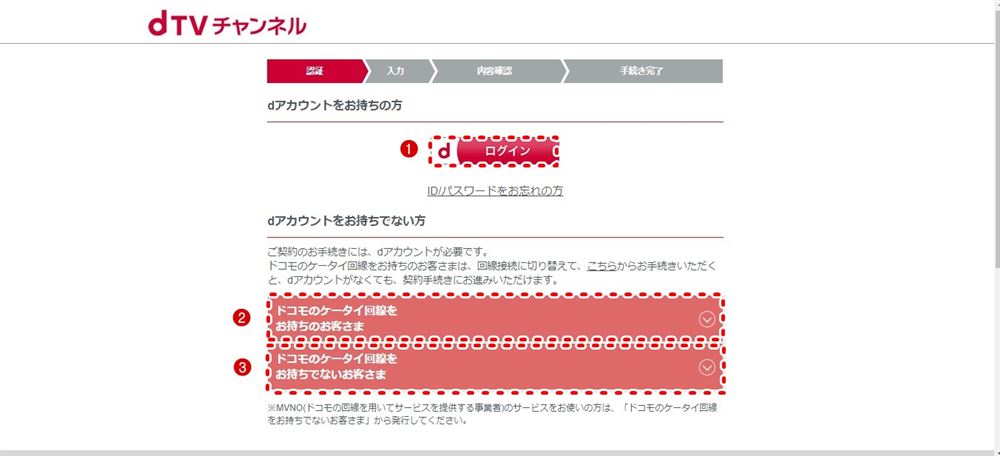
�ȉ���1�`3��I�����܂��B
1�j���ł�d�A�J�E���g�������Ă���ꍇ�ɂ́A�u���O�C���v���N���b�N
2�jd�A�J�E���g���Ȃ��A�h�R������̏ꍇ���u�h�R���̃P�[�^�C������������̂��q���܁v���N���b�N
3�jd�A�J�E���g���Ȃ��A�h�R���ȊO�̏ꍇ���u�h�R���̃P�[�^�C������������łȂ����q���܁v���N���b�N
�X�e�b�v�B
�摜�́A�u�h�R���̃P�[�^�C������������łȂ����q���܁v�̏ꍇ�ł��B
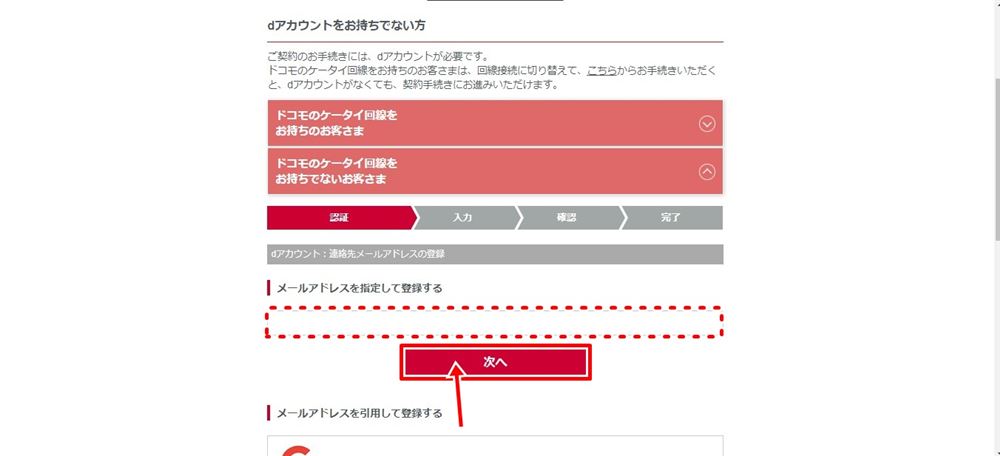
1�j��قNJ�����d�A�J�E���g�Ń��O�C�����N���b�N�����ꍇ�ɂ́A�x�������̓��͉�ʂɔ��ł��܂�
2�jd�A�J�E���g���쐬����h�R������̏ꍇ�ɂ́A�g�ѓd�b�ԍ��ƃl�b�g���[�N�Ïؔԍ��A�����̊m�F���������u���i�ށv���N���b�N�B
3�j�h�R���ȊO�̕��́A�o�^���郁�[���A�h���X����͌�A�u���ցv���N���b�N�B
�X�e�b�v�C
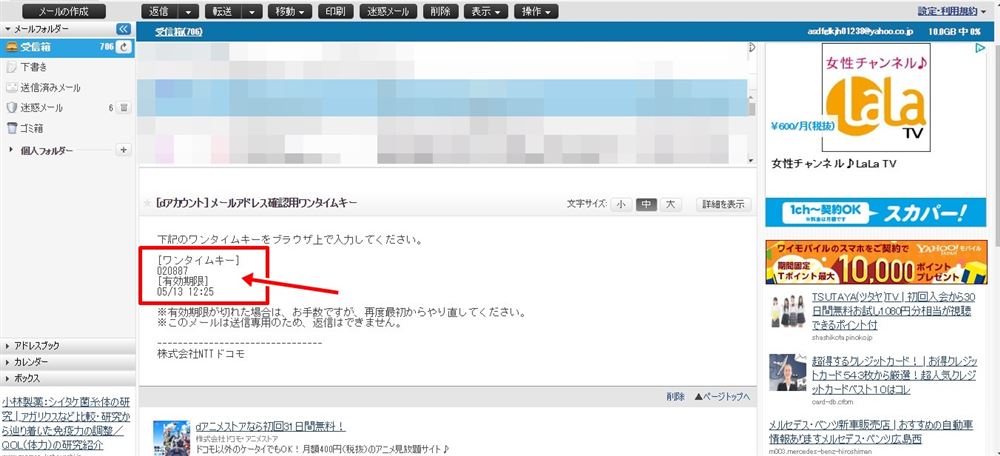
�o�^�Ɏw�肵���A�h���X���Ƀ����^�C���L�[�ƌĂ��6���̔ԍ��������Ă���̂ŁA��������m�F�B
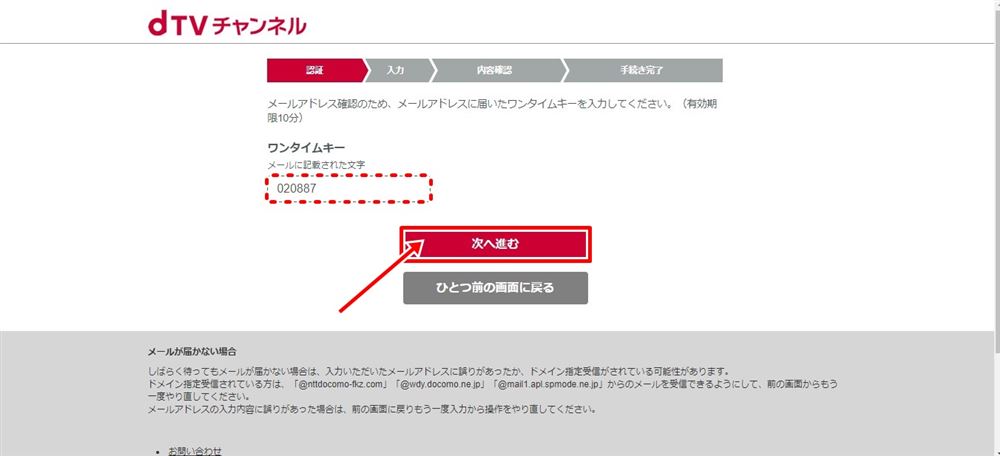
���[���ɂ��������^�C���L�[��������u���i�ށv���N���b�N
�X�e�b�v�D
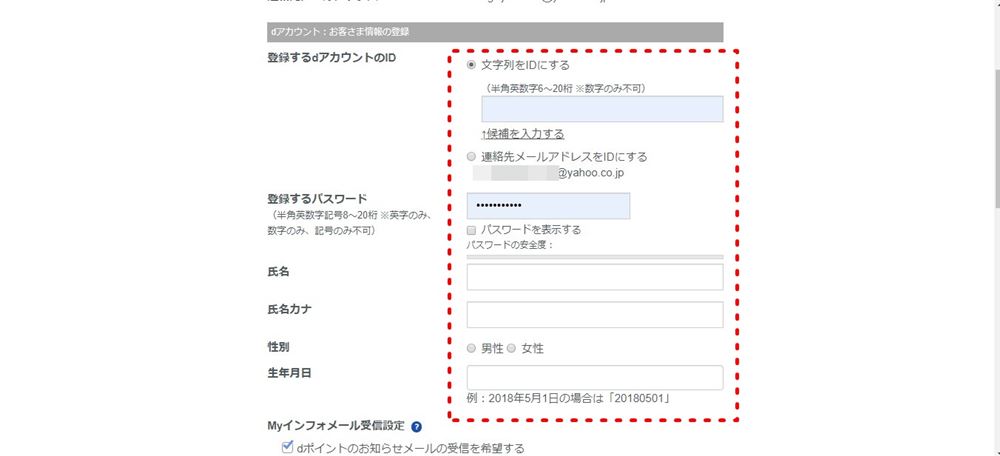
�o�^����d�A�J�E���g��ID�A�o�^����p�X���[�h�A�����A�����J�i�A���ʁA���N���������
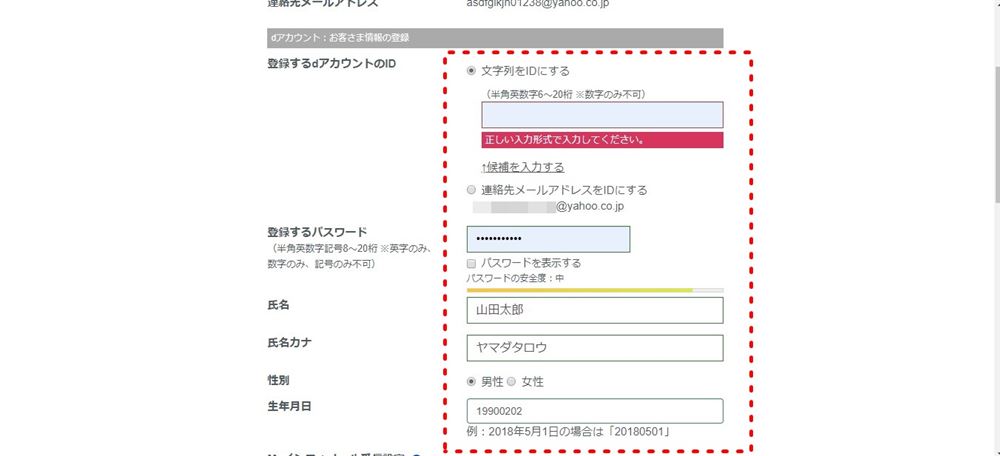
�N���W�b�g�J�[�h�ԍ��A�L�������A�Z�L�����e�B�R�[�h�������A�u�m�F��ʂցv���N���b�N
�ŏI�X�e�b�v
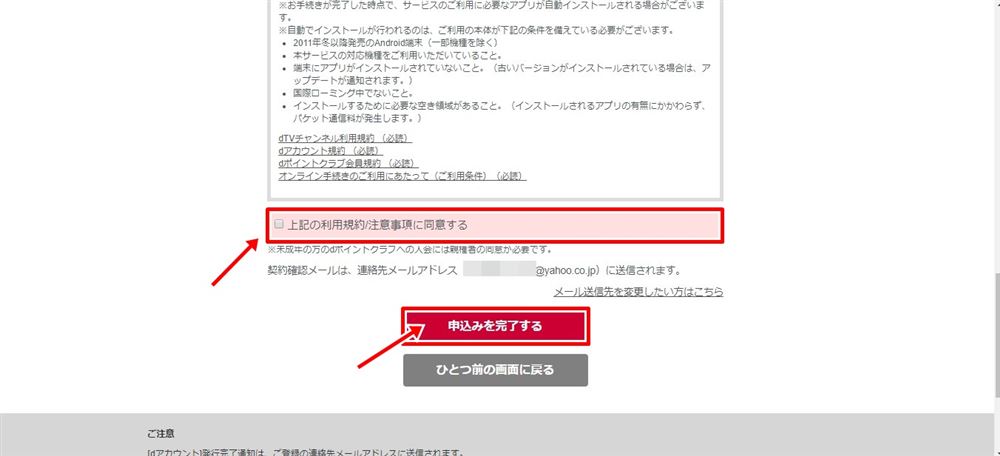
�o�^�����m�F����u��L�̗��p�K��/���ӎ����ɓ��ӂ���v�Ƀ`�F�b�N�����A�u�\�����݂���������v���N���b�N����Ί����ł�
�X�}�z����̓o�^���@�@5�X�e�b�v
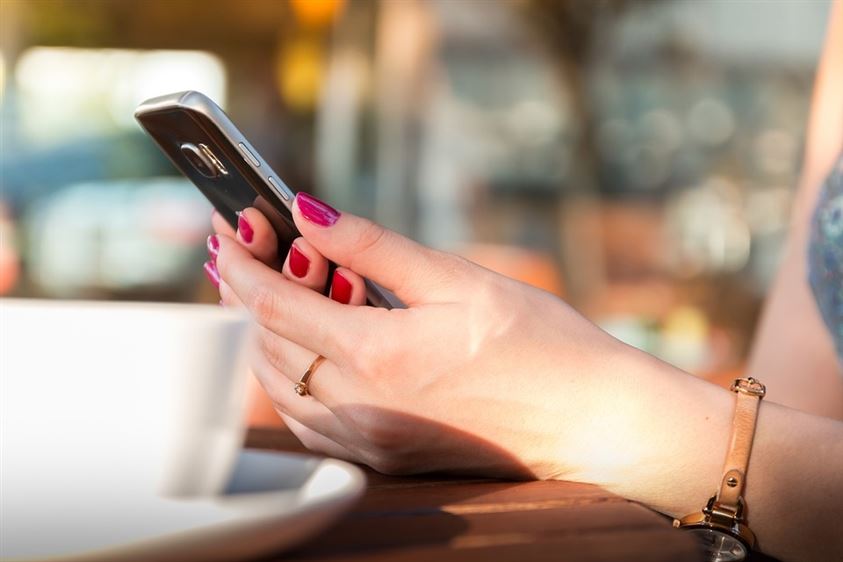
��������́A�X�}�z��ʏ�ł�dTV�`�����l���̓o�^���@��������܂��B
�X�}�z�œo�^���Ă��A�p�\�R���œ���̃A�J�E���g������͂���p�\�R���ł������̂ŁA��x�o�^���Ă��܂��Ζ�肠��܂���B
�����Ӂ@���T�Ηj �ߌ�10��00���`�i�����j�ߑO7���̊Ԃ́A�V�X�e�������e�i���X�̂��ߓo�^�E���葱�����ł��܂���I
dTV�̏ꍇ�́AiPhone���ƃA�v������̓o�^���ł��܂���ł������AdTV�`�����l���̏ꍇ�ɂ́A�A�v������̓o�^���\�ł��B
�ł����A�����\���̏ꍇ������̂ŁA�����ł̓E�F�u��ł̐������������Ǝv���܂��B
d�A�J�E���g�Ƃ́A�h�R���̒���A�J�E���g�ł��B�����ō��āAdTV�`�����l���ȊO�ɂ��h�R���̃T�[�r�X�𗘗p����ꍇ�ɁA���p���邱�Ƃ��ł��܂��I
�X�e�b�v�@
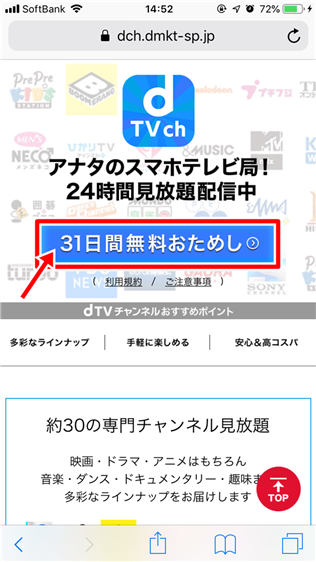
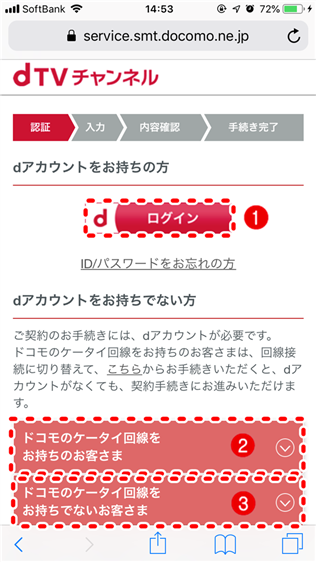
dTV�`�����l�������T�C�g�ցB�u31���Ԗ��������߂��v���^�b�v
1�jd�A�J�E���g���������̏ꍇ�́A�u���O�C���v���^�b�v
2�jd�A�J�E���g���Ȃ��Adocomo�_��҂̏ꍇ���u�h�R���̃P�[�^�C������������̂��q���܁v���^�b�v
3�jd�A�J�E���g���Ȃ��A�\�t�g�o���N�Aau�A�i��SIM�̏ꍇ���u�h�R���̃P�[�^�C������������łȂ����q���܁v���^�b�v
�X�e�b�v�A
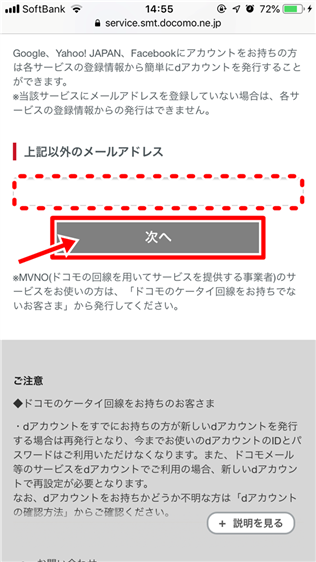
�E�̉摜�́A�u�h�R���̃P�[�^�C������������łȂ����q���܁v�̏ꍇ�ł��B
1�j���O�C�����^�b�v���ꂽ���́A���O�C����ʂƂȂ�܂��B���O�C����A�x�������̓��͉�ʂƂȂ�܂�
2�j�u�h�R���̃P�[�^�C������������̂��q���܁v��I�����ꂽ���́Ad�g�ѓd�b�ԍ��ƃl�b�g���[�N�Ïؔԍ��A�����̊m�F���������u���i�ށv���^�b�v
3�j�u�h�R���̃P�[�^�C������������łȂ����q���܁v��I�����ꂽ���́A�o�^���郁�[���A�h���X�������A�u���ցv���^�b�v
�i�o�^����A�h���X���L�����A���[���Ȃ�[�����M�ł��\���܂���B�Ȃ��A����SNS�ȂǓo�^���o�^���邱�Ƃ��\�ł��B�j
�X�e�b�v�B
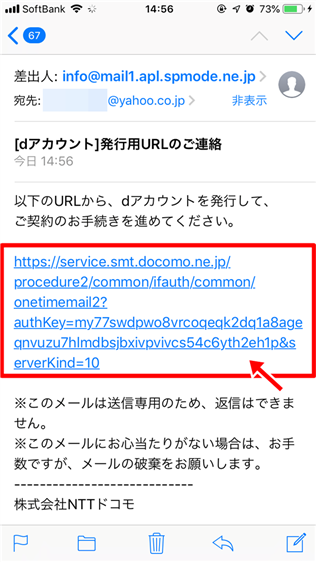
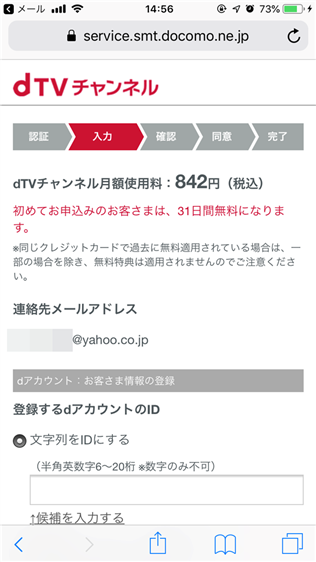
���[�����m�F���܂��傤�B���[���ɋL�ڂ���Ă���URL���^�b�v���A�ēx�E�F�u��ɔ�т܂�
�X�e�b�v�C
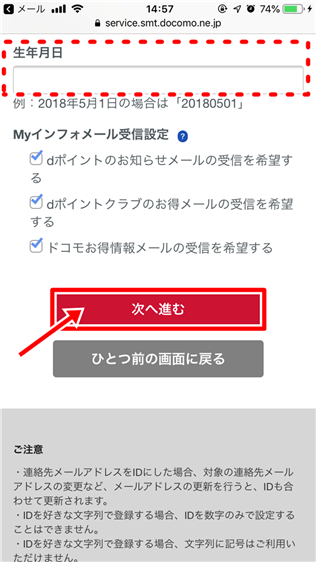
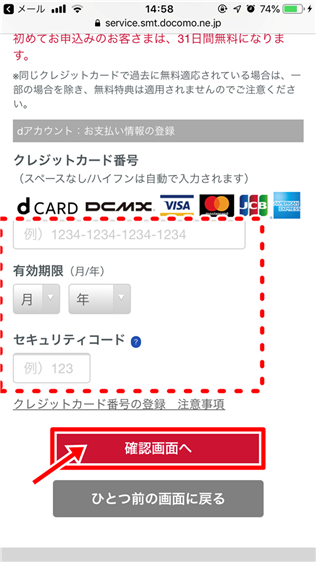
�o�^����d�A�J�E���g��ID�A�o�^����p�X���[�h�A�����A�����J�i�A���ʁA���N�����������A�u���i�ށv���^�b�v���܂�
�N���W�b�g�J�[�h�ԍ��A�L�������A�Z�L�����e�B�R�[�h���L����A�u�m�F��ʂցv���^�b�v���܂�
�X�e�b�v�D
�����̃R���e���c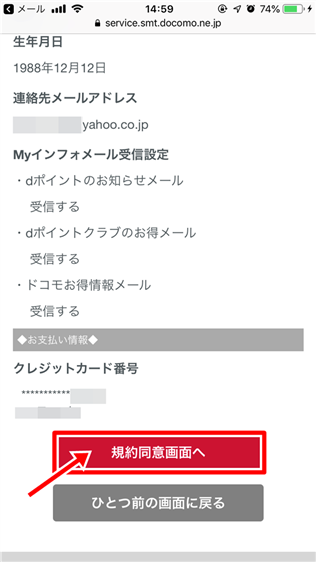
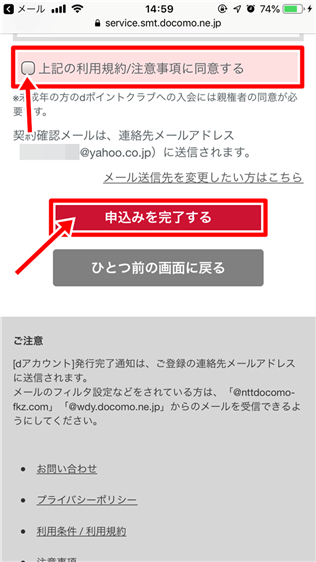
�o�^�����m�F��A���ɃX�N���[�������u�K�Ӊ�ʂցv���^�b�v���܂�
�K���ǂ�A�u��L�̗��p�K��/���ӎ����ɓ��ӂ���v�Ƀ`�F�b�N�����A�u�\������������v���^�b�v����Ί����ł�
dTV�`�����l���̓o�^���@�@�܂Ƃ�
�n��g�ɂȂ�CS�����Ȃǂ̃`�����l�����������ꍇ��dTV�`�����l��
�f��ADVD�ɂ���悤�ȍ�i���������ꍇ��dTV
�������ԏI����A�L������̏ꍇ�ɂ͖���1���ɗ�������������
���T�Ηj���́A�����e�i���X�œo�^�A��s���Ȃ�
�p�\�R���A�X�}�z�Ƃ�5�X�e�b�v�߂Γo�^�͊ȒP��
�����܂ł�����Ƃ��̂悤�ɂȂ�܂����B
�X�J�p�[��v�n�v�n�v�̏ꍇ�A����̐ݔ��H���ɔ�p�⎞�Ԃ������邾���łȂ��A���z������4000�~�ƍ��߂łȂ��Ȃ��肪�o���ɂ����ł��B
�ł����A�X�J�p�[��v�n�v�n�v�̕����`�����l���������|�I�ɑ����A�����Ղ藘�p������ɂ͗ǂ��T�[�r�X�ƌ����܂��B
�������������Ƃ߂���ƍ���Љ��dTV�`�����l���́A�������ȒP�Ɏn�߂��A���z�����������̂�CS�����̎��������߂ĂƂ������ɂ͂��������ł��B
�����ŗ��p�ł���̂ŁA��x�����ĕ�����Ȃ��ꍇ�ɂ͉��A�\���ł���Ǝv�����ꍇ�ɂ͗��p����Ƃ������@���ł��ǂ����Ǝv���܂��B
�ȏ�ʼn�����I���܂��B

